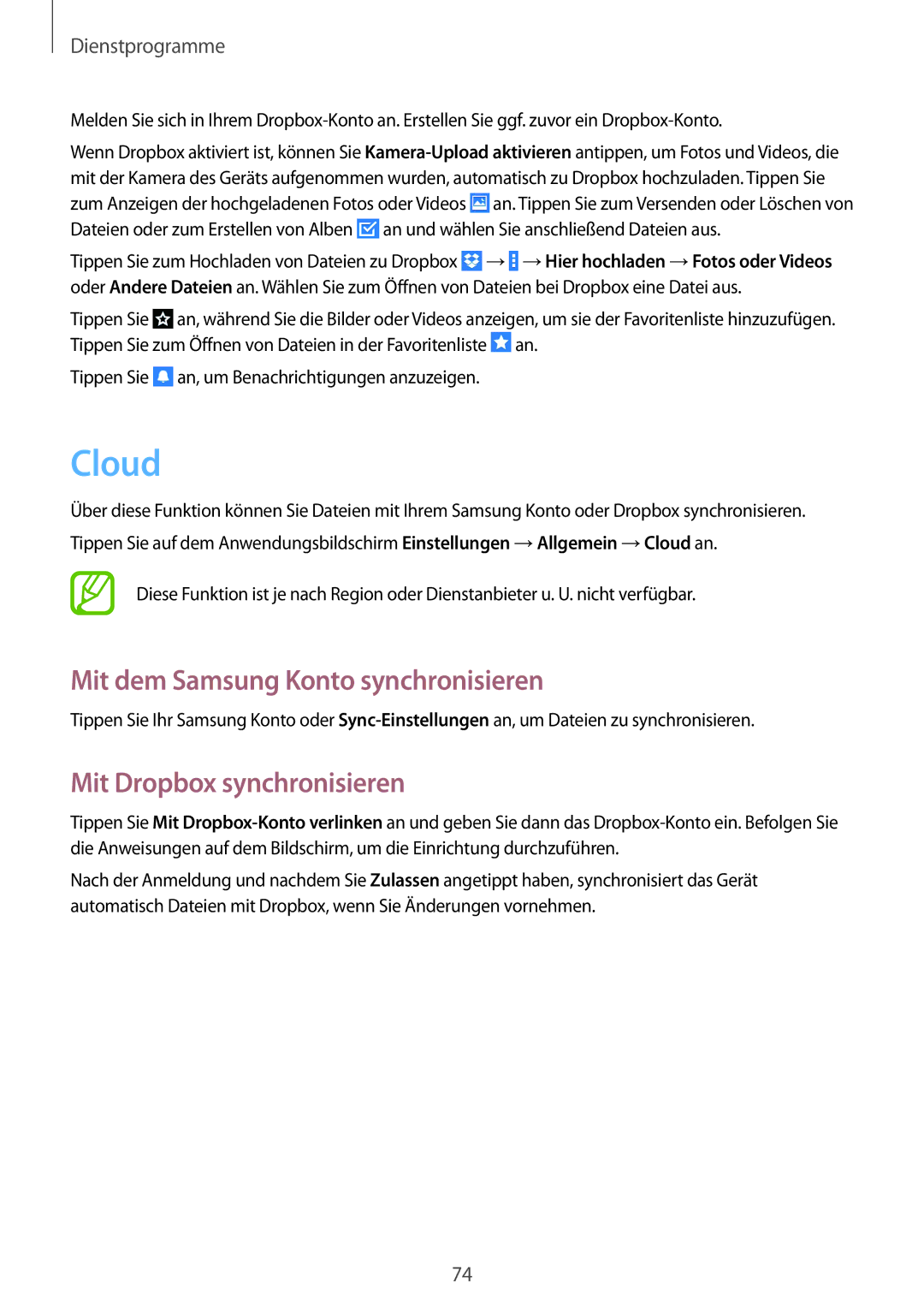Dienstprogramme
Melden Sie sich in Ihrem
Wenn Dropbox aktiviert ist, können Sie ![]() an. Tippen Sie zum Versenden oder Löschen von Dateien oder zum Erstellen von Alben
an. Tippen Sie zum Versenden oder Löschen von Dateien oder zum Erstellen von Alben ![]() an und wählen Sie anschließend Dateien aus.
an und wählen Sie anschließend Dateien aus.
Tippen Sie zum Hochladen von Dateien zu Dropbox ![]() →
→![]() →Hier hochladen →Fotos oder Videos oder Andere Dateien an. Wählen Sie zum Öffnen von Dateien bei Dropbox eine Datei aus.
→Hier hochladen →Fotos oder Videos oder Andere Dateien an. Wählen Sie zum Öffnen von Dateien bei Dropbox eine Datei aus.
Tippen Sie ![]() an, während Sie die Bilder oder Videos anzeigen, um sie der Favoritenliste hinzuzufügen. Tippen Sie zum Öffnen von Dateien in der Favoritenliste
an, während Sie die Bilder oder Videos anzeigen, um sie der Favoritenliste hinzuzufügen. Tippen Sie zum Öffnen von Dateien in der Favoritenliste ![]() an.
an.
Tippen Sie ![]() an, um Benachrichtigungen anzuzeigen.
an, um Benachrichtigungen anzuzeigen.
Cloud
Über diese Funktion können Sie Dateien mit Ihrem Samsung Konto oder Dropbox synchronisieren. Tippen Sie auf dem Anwendungsbildschirm Einstellungen →Allgemein →Cloud an.
Diese Funktion ist je nach Region oder Dienstanbieter u. U. nicht verfügbar.
Mit dem Samsung Konto synchronisieren
Tippen Sie Ihr Samsung Konto oder
Mit Dropbox synchronisieren
Tippen Sie Mit
Nach der Anmeldung und nachdem Sie Zulassen angetippt haben, synchronisiert das Gerät automatisch Dateien mit Dropbox, wenn Sie Änderungen vornehmen.
74